¿Puedo agregar efectos a un video con Adobe Premiere?
Es muy posible agregar efectos a tu película usando Adobe Premiere. Mediante el uso de un simple tutorial, podrás lograrlo con facilidad y con menos esfuerzo. Necesitarás un tutorial porque los muchos efectos disponibles tienen diferentes procedimientos de instalación ya que a veces pueden resultar confusos. Los diferentes tipos de efectos de video para elegir incluyen generar efectos, ajustar efectos, efectos de control de imagen, efectos de corrección de color y efectos de desenfoque. En este artículo se enumeran 10 efectos de vídeo de Adobe Premiere increíbles para que elijas.
- Parte 1. La mejor alternativa a Adobe Premiere con más efectos de video
- Parte 2. Diez efectos de video increíbles en Adobe Premiere
Parte 1. La mejor alternativa a Adobe Premiere con más efectos de video
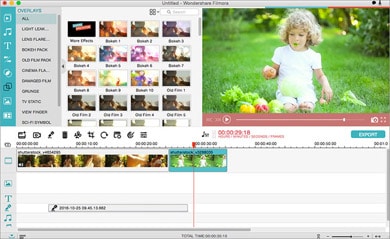
Filmora Video Editor para Mac es uno de los mejores programas de efectos de video del que no te arrepentirás al utilizarlo. Posee una biblioteca de efectos incorporada e incluso una tienda de efectos. Te permitirá transferir tus videos a plataformas como Facebook y YouTube con facilidad, así como a iPhone. Además, admite una variedad de formatos que lo hacen altamente compatible.
Funciones clave del editor de videos Filmora:
- Cambiador de velocidad: puedes reducir o aumentar la velocidad a la que se reproduce tu video.
- Línea de tiempo: facilita la edición y ofrece buenas vistas del proyecto en el que estás trabajando.
- Extractor de audio: esta es simplemente una función que te permite obtener audio de tu video.
- Jump cut: hará que sea más fácil avanzar en tu video.
Parte 2. Diez efectos de video increíbles en Adobe Premiere
Adobe Premiere tiene efectos de video muy interesantes y atractivos que puedes considerar utilizar en tu película. Una buena selección te permitirá conformarse con la mejor.
#1: Efecto ProcAmp
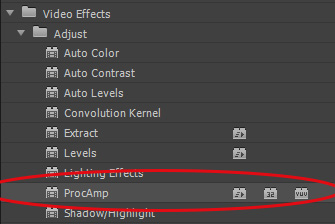
Este es un efecto que se utiliza para realizar alteraciones en el contraste, brillo, saturación y tono de una imagen en el videoclip.
#2: Efecto de desenfoque de la cámara (blur)
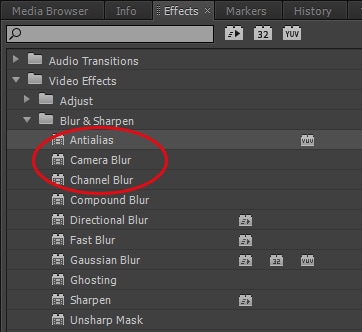
Esto se logra cambiando el rango focal de una cámara que termina dando un efecto que el clip se vea borroso. Solo desenfocará el fotograma clave que ha seleccionado y no toda la imagen o el clip.
#3: Channel blur effect (Desenfoque de canal)
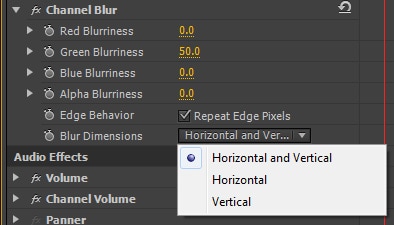
Este efecto es responsable de difuminar canales específicos del clip de forma individual. Puede ser un canal alfa, azul, verde o rojo que se difuminarán individualmente.
#4: Efecto de desenfoque compuesto
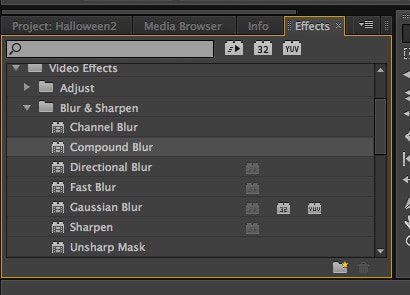
Este es un efecto que causa el desenfoque de píxeles según el valor de luminosidad. Esto significa que los valores brillantes de un clip aparecerán más borrosos que los valores más oscuros. Puedes utilizar este efecto para simular huellas dactilares y manchas.
#5: Efecto de desenfoque Gaussiano
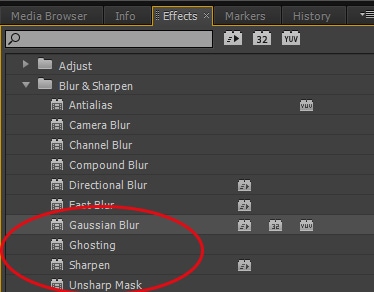
Es un efecto de desenfoque que suaviza la imagen y elimina el ruido. Tendrás el privilegio de especificar si el desenfoque se realizará de forma horizontal, vertical o incluso en ambos sentidos. La elección será solo tuya.
#6: Efecto Sharpen
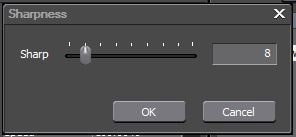
Utiliza este efecto para mejorar el contraste en secciones del video donde ocurren cambios de color. Nunca lo uses sin resaltar las áreas que se verán afectadas, de lo contrario se alterará todo el clip.
#7: Efecto de mascara Unsharp
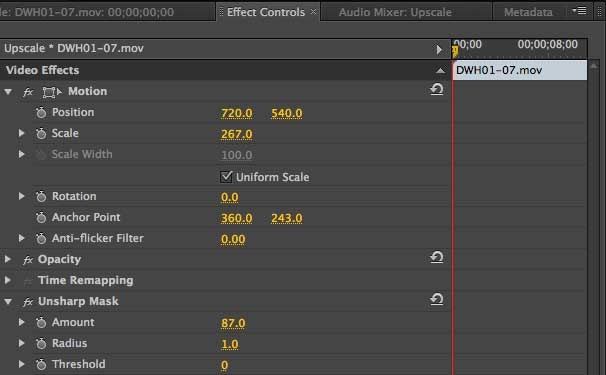
Si tienes un archivo de video donde el borde está definido por diferentes colores, este efecto será bueno para mejorar el contraste. Es ideal en los casos en los que los colores son confusos para los ojos.
#8: Efecto Blend
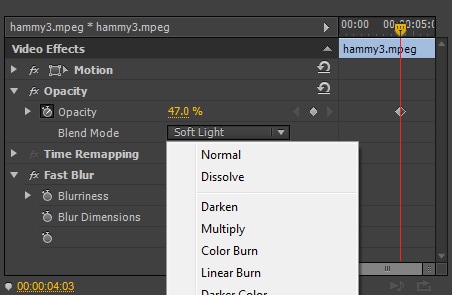
Este hace un buen uso de un modo para combinar varios clips. Primero seleccionas el clip a mezclar, luego lo desactivarás una vez que finalice la combinación. Hay diferentes modos de fusión entre los que deberás elegir uno.
#9: Efecto Broadcast Colors
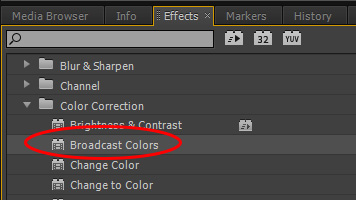
Este efecto cambia completamente los valores de color de los píxeles una vez utilizados. Los programas de video que se utilizarán para la transmisión de televisión utilizan este efecto para mantener las amplitudes de la señal dentro del rango aceptado. Deberías poder determinar las secciones específicas del clip que se verán afectadas por este efecto.
#10: Efecto Cambio de Color
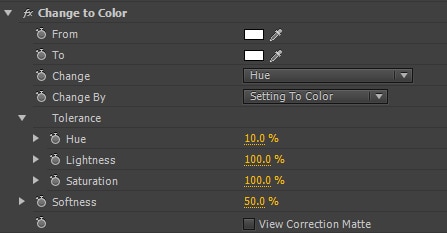
Si eliges usar este efecto, hará cambios en el color que selecciones en una imagen en consecuencia. Todos los colores que no estén seleccionados no se verán afectados de ninguna manera.
Pónte en Contacto con el Centro de Soporte para Obtener una Solución Rápida >







